Windows 10 külmutamise või lukustamise tõrkeotsing juhuslikult
Viimase aasta jooksul olen käinud Windows 10-s umbes neljal arvutil ja pole veel hiljuti palju probleeme tekitanud. Paar päeva tagasi hakkasin omama kummalist probleemi, kus minu Windows 10 arvuti külmutaks juhuslikult, sundides mul lõpuks kõvasti lähtestama..
Kummaline on see, et mul on see süsteem Windows 7-ga käivitatud kahekordne käivitamine ja mul ei ole selles operatsioonisüsteemis mingeid külmutamis- või lukustusprobleeme. Mul on olnud selline probleem varem, nii et ma hakkasin läbima kõiki erinevaid parandusi, nagu näiteks seadme draiverite värskendamine, uusimate Windowsi värskenduste installimine, skaneerimine SFC-ga jne..
Ma ei ole tegelikult 100% kindel, milline meetod probleemi lahendas, nii et ma lihtsalt loetlen nad kõik välja ja loodetavasti parandab see probleemi teile. Kui ei, siis postita ja kommenteeri ning püüan aidata.

1. meetod - mittevastavate programmide desinstallimine
Ma olen päris kindel, et see oli minu probleem, sest mul ei olnud Windows 10-s mingeid probleeme kuudeks, kuni ma installisin mõned uued programmid. Mõningaid programme kasutati minu riistvara (Speccy, Acronis True Image, f.lux jne) skaneerimiseks ja / või muutmiseks, mis võisid hakata külmutama.
Sellegipoolest võib iga programm põhjustada selle probleemi, seega läbige kõik uued installitud programmid ja proovige need eemaldada, et näha, kas see probleemi parandab.
Kui töötate Windows 10 puhtal installimisel ja teil on probleem, siis lugege seda edasi.
2. meetod - draiverite ja BIOS-i värskendamine
Olete ilmselt juba seda proovinud, kuid see väärib märkimist, sest see võib kindlasti olla põhjuseks, miks Windows 10 lukustub. Peamised värskendamisele keskenduvad draiverid on graafikakaart, võrgukaart, heli ja kiibistiku draiverid.
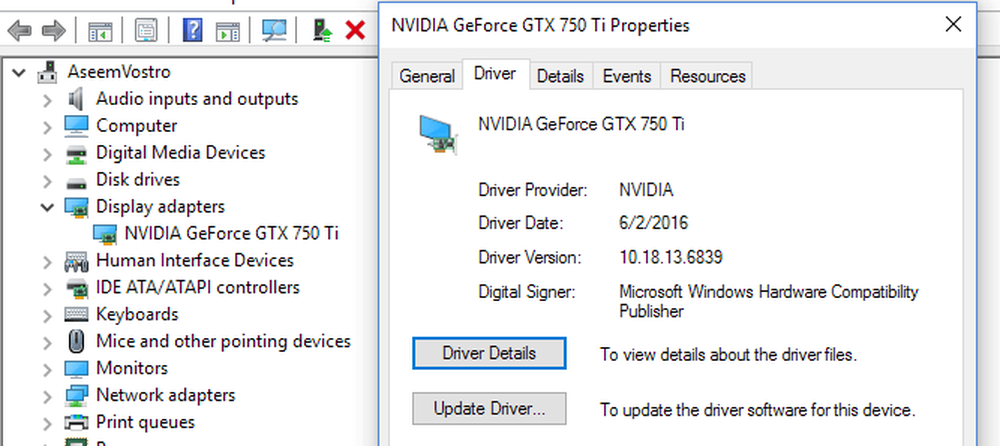
Kui teil on NVidia graafikakaart, peate kindlasti veenduma, et laadite alla NVidia juhtpaneeli programmi ja hoiate seda kursis. Te ei pea installima kõiki teisi sellega kaasnevaid prügi, vaid juht. Tutvuge oma eelmise postitusega Windowsi draiverite automaatseks uuendamiseks.
Samuti, kui teil on SSD-le installitud Windows, uuendage kindlasti SSD püsivara. Näiteks, kui teil on ülitähtis SSD, saate alla laadida oma salvestusrakenduse tarkvara, et seda teie jaoks teha.
Mõned kasutajad on seda probleemi lahendanud riistvaraga, millel pole lihtsalt Windows 10 draiverit. Kui see nii on, siis oleks parim valik seadme blokeerimine või uuema versiooniga asendamine. Näiteks kui teil on tõesti vana WiFi-kaart ja lihtsalt ei ole Windows 10-draiverit, proovige see seadmehalduri või BIOS-i kaudu keelata ja vaadake, kas külmutamine läheb ära.
Lõpuks peaksite oma BIOSi sellises olukorras värskendama. Tavaliselt ei soovita ma BIOS-i värskendamist, kui kõik töötab hästi, kuid see on hea mõte, kui midagi on valesti. Vaadake minu postitust, et teha kindlaks, kas saate BIOS-i värskendada.
3. meetod - otsingufaili reguleerimine
Kui märkate, et probleem tekib ainult siis, kui kopeerite või liigutate suuri faile või teete midagi, mis nõuab kõvaketta laialdast kasutamist, võib probleem olla seotud otsingufailiga.
See kehtib eriti siis, kui kasutate oma süsteemis SSD-d. Saate vaadata otsingufaili, avades seejärel juhtpaneeli Süsteem, klõpsates Täiustatud süsteemi seaded, klõpsates Täpsem vahekaardil, seejärel klõpsates Seaded, klõpsates Täpsem klõpsa uuesti Muuda alla Virtuaalne mälu.
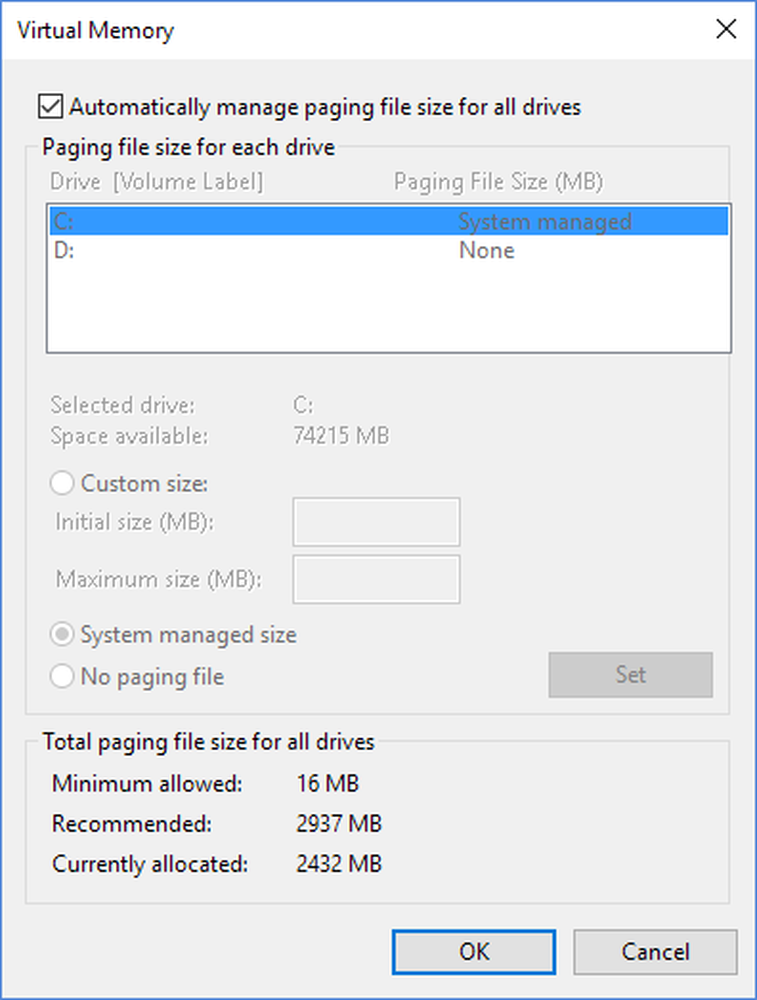
Eelmises artiklis, annan mõned nõuanded otsingufaili optimeerimiseks, mis enamikul juhtudel soovitaksin, kuid selle probleemi puhul soovitan teil hoida lehitsemise faili sama sektsiooni kui Windows operatsioonisüsteem ja lubada Windowsil automaatselt hallata otsingufaili suurus.
4. meetod - kõigi seadmete lahtiühendamine
See võib juhtuda, et Windows 10 ei tekita probleemi, kuid mõni väline seade on. Hea viis seda katsetada on lahti ühendada kõik ja kõik seadmed arvutist ja seejärel käivitada.
Sa peaksid lahti ühendama kõik USB-seadmed, sealhulgas hiire ja klaviatuuri. Soovitaksin saada teise hiire ja klaviatuuri ning proovida seda lihtsalt väliste seadmete täielikuks välistamiseks enne liikumist.
5. meetod - vigase riistvara kontrollimine
See on mõnevõrra raskem tuvastada ja seda ka raskem parandada. Kui riistvaraga on midagi valesti, peaksite probleemi nägema mõne teise installitud Windowsi versiooni puhul. Kui teil on installitud ainult Windows 10, peate tegema riistvaratesti.

Sa tahad vaadata minu postitusi mälu diagnoosimise ja kõvaketta vigade kontrollimise kohta. Samuti tahate juurdepääsu oma BIOS-ile ja vaadata, kas seal on mingit riistvaratesti. Tavaliselt on selline võimalus Diagnostika või midagi sarnast.
Kontrollige kindlasti ka CD / DVD / Blu-ray draivi, kuna see on tavaliselt tähelepanuta jäetud, kuid võib kindlasti põhjustada Windowsis probleeme.
6. meetod - Kiirkäivituse keelamine
Kui teil on tipptasemel protsessoriga tipptasemel seade, võivad teie BIOS-i sätted põhjustada Windowsi külmutamise. Kõige parem on lülitada välja mis tahes ülekuumenemise või automaatse protsessori korrigeerimine.
Mõnel CPU-l peaksite uurima, kas C6-olek on lubatud või mitte. See funktsioon püüab CPU-d väikese võimsusega koodile panna, kuid see võib tekitada rohkem probleeme. Põhimõtteliselt minna BIOS ja veenduge, et kõik on seatud vaikimisi kella kiirused, pinge jne.
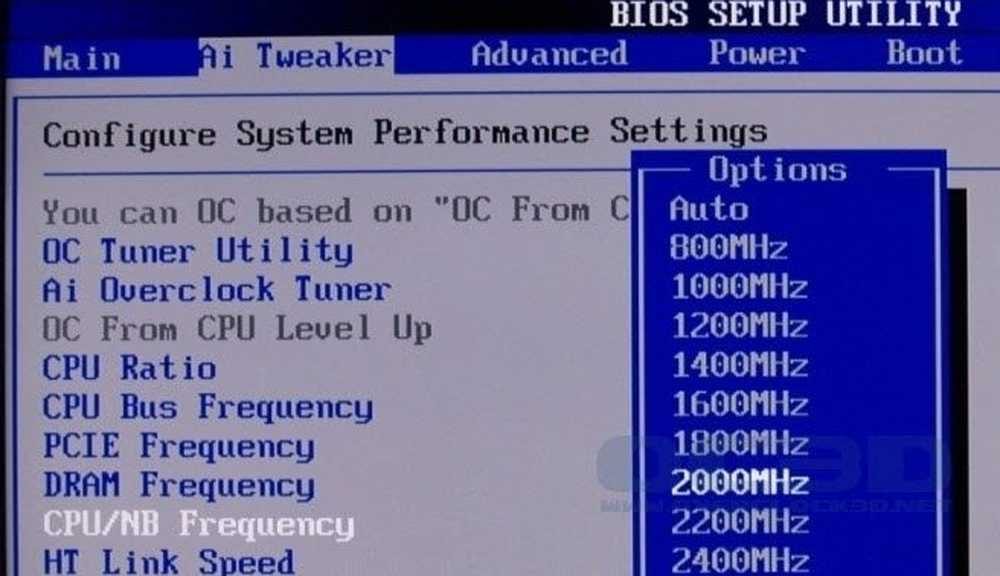
Sama kehtib kõigi DRAM-i muudatuste kohta. Määra kõik vaikimisi või automaatselt ja vaata, mis juhtub.
7. meetod - toiteseaded
See valik aitab tõenäoliselt ainult neid, kellel on oma süsteemis PCIe-graafikakaart. Siis avage juhtpaneel Toitesuvandid ja veenduge, et kasutate Suur jõudlus esimene plaan.
Kui jah, siis klõpsake Muuda plaani seadeid ja siis Muuda täiustatud toitesätteid.
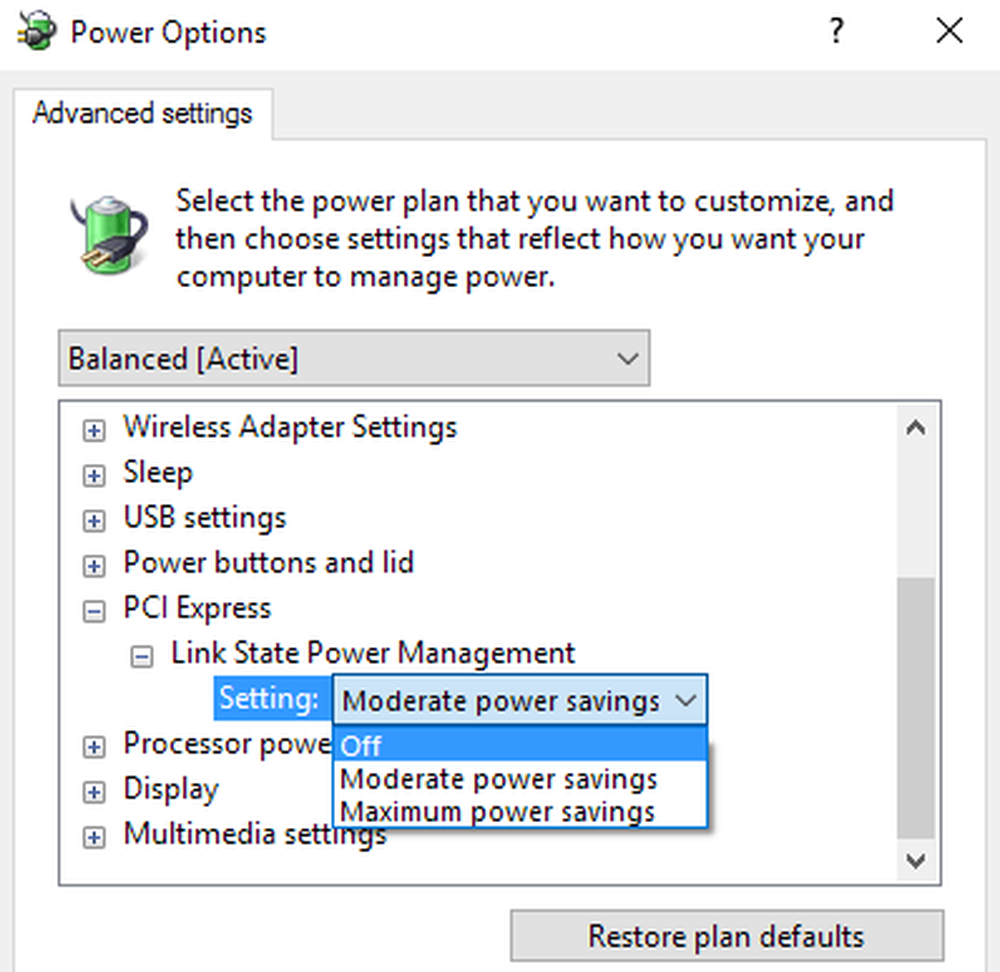
Liikuge allapoole, kuni näete PCI Express ja seejärel laiendada Lingi riigi toitehaldus. Veenduge, et see on seatud Väljas.
8. meetod - Windowsi installimine 10
Kui teil on ikka veel probleeme Windowsi 10 külmutamisega, on ilmselt hea varundada teie andmed ja teha Windows 10 puhtalt. See ei võta palju aega ja kui teil on uusim Windows 10 versioon installitud See funktsioon on nüüd ehitatud otse operatsioonisüsteemi.
Lugege minu samm-sammult postitust Windows 10 tõelise puhta installimise kohta.
Üldiselt Windows 10 on päris suur operatsioonisüsteem ja töötab enamikule kasutajatest nagu enamik ajast. Kuid nii paljude riistvaramuutustega, mida Windows peab toetama, satuvad mõned kasutajad paratamatult probleemidesse. Loodetavasti lahendab üks ülaltoodud meetoditest kõik Windows 10-s esinevad külmutamisprobleemid!




